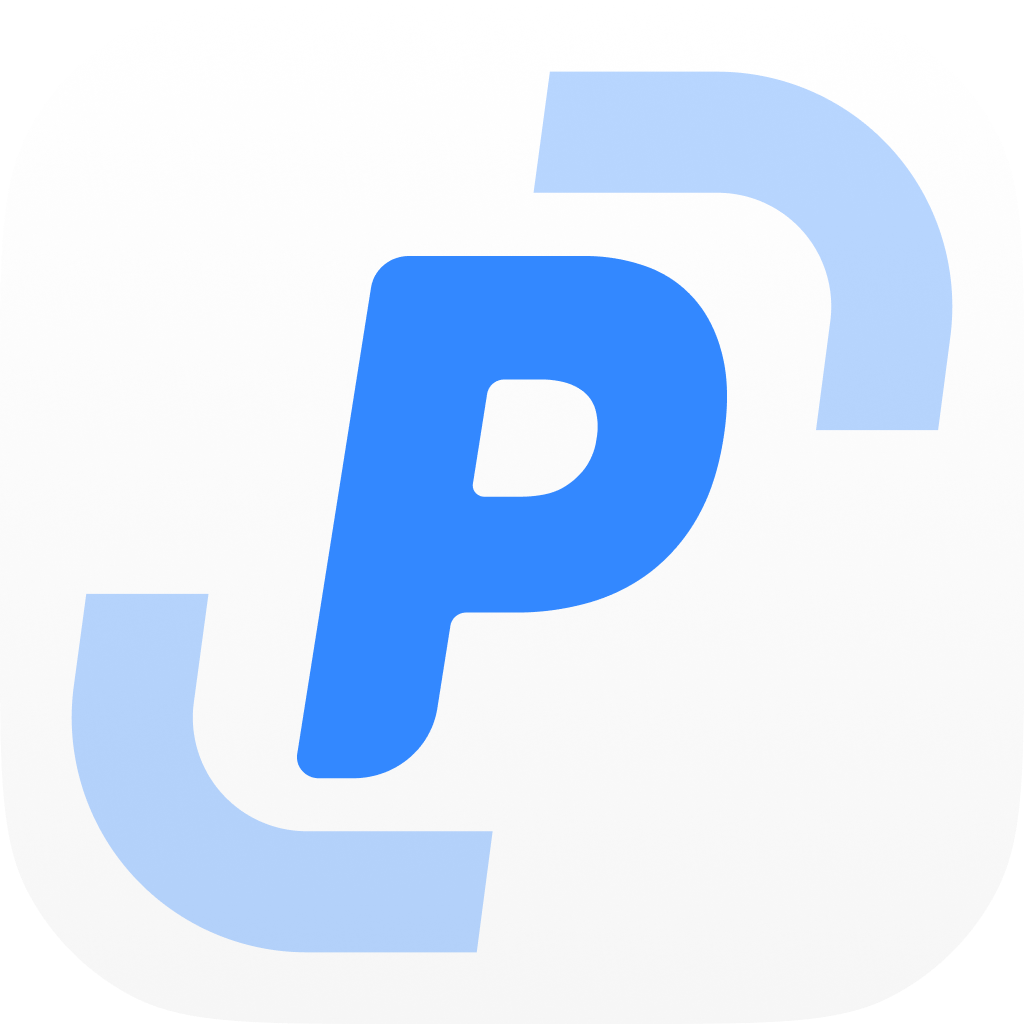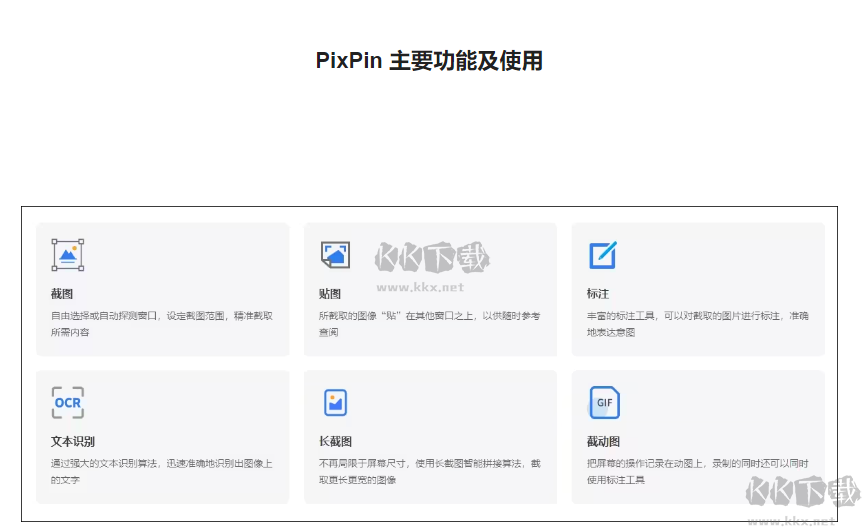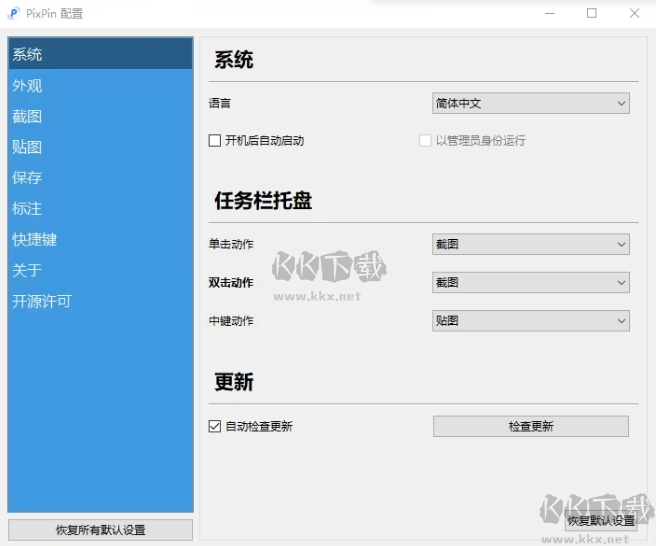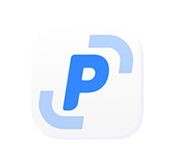PixPin截图软件官网版怎么使用
1、在截图编辑的主要界面,你会发现它拥有很浓厚的Snipaste风味,其实PixPin的操作逻辑也是和Snipaste差不多的。
2、截图后进行编辑时,在参数调节上,放到数字上也可以使用鼠标滚轮来增大地减少数值。
3、马赛克也有像素模糊和毛玻璃模糊的效果。
4、添加文件标注也可以使用系统上安装的字体。
5、钉图之后的右键拓展菜单是这样的,给人的感觉很像早期版本的Snipaste。
6、长截图功能,直接选择区域向下滚动,旁边还有实时预览图,整个过程十分流畅,截取的长图效果也很完整,不像是有些截图工具,截个长图还有很明显的拼接痕迹,唯一需要注意的是,滚动的时候尽量慢一点,过快可能会出现图片内容错位。
7、横向的长截图也没问题。
8、在录制动图上提供了标注的功能,在录制阶段就可以“圈圈点点”。
9、比较有特点的是,PixPin在录制动图的时候,录制区域并不是固定的,所以你可以拖动它的“移动按钮”来录制新的区域,在只想展示一些局部内容的时候非常有用。
10、在自动区域选择上,也可以用鼠标滚轮来选择窗口边界,这个功能用起来还是挺舒服的。设置里可以调整快捷键和文本检测等配置。
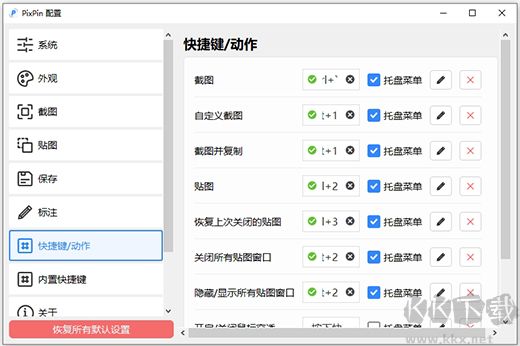
PixPin截图软件官网版功能
1、屏幕截图:
截获屏幕截图、活动窗口的截图、桌面滚动窗口的截图和任何特定区域的截图等等。支持多个监控环境、捕捉光标、自动保存和文件命名等功能。支持浮动部件捕获栏,这样您就可以非常方便地截图了。定制自己的键盘快捷方式。
2、图片编辑器:
内置图片编辑器并且包括最新的Ribbon风格菜单,您可以注释和标记您的图片。
3、颜色选择器:
使用内置的放大镜窗口来帮助你找到屏幕上准确的像素颜色代码。支持RGB, HTML, C++和Delphi。
4、像素标尺:
帮助你测量对象的大小并将对象精确地放置在屏幕上。支持水平和垂直方向、单位(像素,英寸和厘米)、DPI设置(72, 96, 120, 300)和皮肤。
5、瞄准器:
这个功能能够确定图片的相对坐标位置。这在某些场合是非常实用,例如开发HTML图片映射。
6、量角器:
它能够帮助您测量屏幕上的任意角度。选择一个中心和一个位置,然后测量这个位置距离中心的角度。这个功能可以应用于各种摄影、数学和图形应用中。
7、白板:
你可以在桌面上设置虚拟白板。你可以用它来展示事物或者在桌面上绘画。
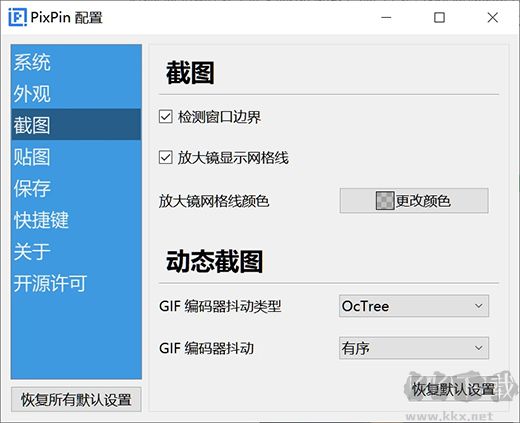
PixPin截图软件官网版特色
截图
自动识别窗口元素,可使用滚切换父/子元素
附带各种标注工具
贴图
把剪贴板的图片/文字贴到其他窗口最上层,方便参考查阅
自动识别图片上的文字,离线识别引擎,无数据上传
提供标注工具方便二次标注
截长图
智能图像识别算法自动捕捉滚动的图片
截动图
把操作过程保存为 Gif/Png/Webp 动图
提供标注过程,可以在录制过程中方便地标注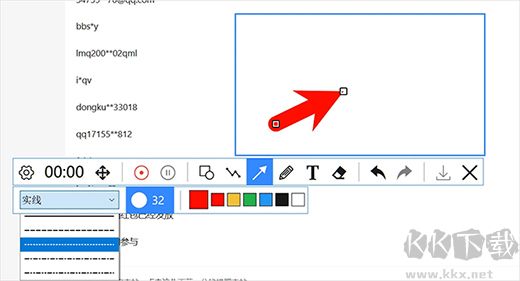
Sniptool更新日志
v1.8.22 更新日志
2024年08月04日
1.8.22是继1.7.6版本后发布的正式版,相比1.7.6版本有了很多更新,并且增加了MacOS的版本
贴图
贴图组
贴图组允许用户创建并切换不同的贴图集合,以便根据需要展示不同的贴图。在需要来回切换处理多种工作时十分有用
透明的图像贴图可通过右键菜单设置透明图层为:鼠标穿透、响应鼠标、棋盘格图像
把部分透明的图片贴图时,可以设置透明图层的显示方式:
鼠标穿透:鼠标可以穿过透明部分点击到下面的窗口,此方式符合操作直觉
响应鼠标:鼠标点击透明部分时,会响应贴图的操作,更方便操作
棋盘格图像:透明部分显示为棋盘格图像(类似PS等软件的方式),方便确认透明的部分
文本贴图在选择模式下支持按住Alt移动贴图
在文本贴图的文本选择模式下,想移动贴图时容易误操作选择文本,现在按住Alt键可以移动贴图而不会选择文本
图像贴图也支持按住Alt移动贴图
贴图增加精细缩放,按住Alt+滚轮可以1%的步长缩放
默认在贴图上使用鼠标滚轮时会以10%的步长缩放,现在按住Alt键滚动鼠标滚轮可以以1%的步长缩放,更精细的调整贴图大小
缩略图下支持按住Shift拖动缩略图内容而不改变缩略图位置
缩略图模式(按住shift+双击)只会显示部分内容,如果想看其他部分可以按住Shift键+左键拖动,不会改变缩略图的位置
增加贴图鼠标操作设置
可以到设置-鼠标页面设置贴图的鼠标操作,提高操作效率
增加文本贴图的详细设置, 可设置文本贴图的各种显示参数
支持在贴图上右键框选选择缩略图范围
增加贴图标题设置
如果有较多相似的贴图或者贴图处于缩略图模式,不容易区分的时候,可以给贴图通过右键菜单或者按F2设置标题,方便区分
【功能】支持在贴图上粘贴或者拖动其他图片到贴图上替换贴图
【功能】托盘菜单-贴图:增加全部设置/取消缩略图,全部另存为,全部隐藏/显示,全部关闭,全部销毁
【设置】文本贴图内置快捷键 E:进入和退出文本复制模式,F:忽略和显示HTML文本格式
【设置】【贴图】【快速保存的图像类型】:当前图像、原图像
【设置】【贴图】【图像】默认透明图层处理方式:鼠标穿透、响应鼠标、棋盘格图像
【设置】截图-放大镜放大倍率
【设置】设置-贴图增加滚轮缩放和调节不透明度的步长
【设置】贴图-恢复贴图的顺序,可以设置为按关闭时间排序或按创建时间排序
【设置】贴图-文本贴图,设置默认为文本选择模式
【设置】标注-是否开启快速设置标注(矩形/马赛克/擦除标注在截图是按下鼠标右键可以快速设置为元素的范围)
【设置】贴图-平滑缩放
【设置】【贴图】可设置支持的贴图类型
【设置】贴图显示位置:截图位置,以鼠标为中心,主屏幕中心,鼠标所在屏幕中心
【设置】贴图-图像-检测文本的标点符号,转换为半角符号
【设置】增加贴图锁定时禁止接受拖拽的设置
【设置】贴图标题位置可设置为顶部中心或者底部中心
【设置】可设置贴图位置
标注
折线箭头标注增加曲线形状
文字标注支持设置背景和描边大小
矩形/椭圆标注可以旋转,矩形标注支持控制圆角
椭圆标注支持调整为扇形,弧形
荧光笔标注增加混合模式设置
箭头标注工具增加测距线类型
铅笔标注支持设置虚线
右键快速标注界面元素(支持矩形/椭圆,矩形马赛克/模糊,矩形标注,矩形橡皮擦)
序列号/折线标注,按住Alt时,即使当前位置已有其他序列号/折线,点击鼠标也会在当前位置添加新的序列号/折线
【设置】标注-[矩形/椭圆]-图形控制点显示(矩形圆角/椭圆弧形扇形控制点)
【设置】文本标注的自动换行模式,可设置是否开启自动换行(默认开启,修改后只对新的标注生效)
【设置】增加标注-截图/贴图时记住上次使用的标注工具
【设置】标注设置铅笔最大宽度
【设置】增加多个铅笔shift对齐角度(30°,15°,10°,5°)
【设置】铅笔笔迹平滑
【设置】增加图像贴图复制快捷键设置
【设置】彻底禁止二次编辑的选项, 在需要快速多次标注时十分有用
截图
长截图/GIF录制的工具栏增加快速保存的按钮
编辑截图区域/自定义截图,增加宽高对调的按钮
【设置】截图音效
【设置】截图-放大镜内容,可设置:网格线,十字线,中心框线,截图边框,截图控制点,标注,标注控制线
外观
增加UI深色/浅色模式切换
【Windows】使用更现代的颜色选择框
【设置】【windows】外观-颜色选择框样式,可选择以前经典的样式
【设置】托盘图标可设置为隐藏
【设置】增加软件字体设置
其他
【功能】增加设置导出/导入功能
【功能】增加一键清除快捷键设置
【设置】可设置(启用/关闭 "禁用快捷键" )的快捷键,在禁用快捷键时不会禁用该快捷键
【设置】系统-翻译,增加翻译服务API密钥设置,设置后可在贴图的右键菜单中使用翻译功能(会员用户无须设置)
【设置】保存路径增加变量%title%:截图目标窗口/贴图的标题,%process%截图目标的进程名
【设置】增加截图时双击和中键单击的动作设置
【内置快捷键】截图/贴图翻译快捷键:Ctrl + Q (需设置翻译API或开通会员)
【内置快捷键】模拟鼠标滚轮(在笔记本场景下不方便使用滚轮调整画笔大小,可以用快捷键替代): [-_], [=+]
【设置】单击/双击动作,增加 “打开PixPin配置” 动作,而不是只能截图或贴图
【设置】增加复制到剪贴板的图片的格式设置
会员相关
在1.8.22版本中增加了会员功能以支持PixPin的持续开发,大部分功能依然是免费的,后续也不会把原有的功能变为会员功能,会员功能主要是一些高级功能和服务
1.7.6版本更新
* 【功能】在长截图时一键切换截图方向
* 【功能】贴图右键菜单增加缩略图模式开关
* 【功能】增加shift + 鼠标双击进入缩略图模式
* 【功能】托盘菜单显示当前贴图数量
* 【功能】截图选区时按住空格可调整位置
* 【功能】增加保存图片为webp格式
* 【功能】优化马赛克算法
* 【功能】在GIF录制的时候按下截图快捷键可以触发录制/停止录制
* 【功能】增加圆角截图
* 【功能】图像处理增加灰度化
* 【功能】图像处理增加反色
* 【功能】图像处理增加亮度调节
* 【功能】在调色盘的主色块上使用滚轮可调整透明度
* 【设置】缩略图模式下关闭OCR检测文本
* 【设置】关闭放大镜的快捷键提示
* 【设置】画笔工具鼠标是否显示十字线
* 【设置】增加保存图像质量的设置
* 【设置】保存后复制到剪切版
* 【设置】贴图后复制到剪切版
* 【设置】缩放增加基于右上角,左下角,右下角
* 【快捷键】T: 贴图窗口置顶/取消置顶
* 【贴图快捷键】R:进入/退出缩略图模式
* 【贴图快捷键】Ctrl + D 销毁贴图
* 【贴图快捷键】图片处理快捷键
1: 向右旋转, 2:向左旋转
3:水平翻转, 4:垂直翻转
5:灰度化, 6:反色
0:重置所有图像处理
* 【截图快捷键】空格: 隐藏标注工具栏
* 【预设动作】暂停GIF录制(仅在GIF录制下生效)
* 【预设动作】截图并自动保存
* 【预设动作】截图并保存
* 【优化】托盘图标增加彩色图标选项
* 【优化】设置界面记录上次打开时的位置和大小
* 【优化】设置自动保存时截图会卡顿
* 【优化】序列号标注自动调整文本颜色避免看不清楚
* 【优化】使用相同的快捷键可以关闭标注工具
* 【优化】可使用方向键调整标注位置
* 【优化】调整截长图/动图的工具栏图标排列顺序,保持与截图工具栏一致
* 【优化】优化长截图算法,支持更长的截图
* 【优化】优化十字光标的大小
* 【修复】Mybase截图卡顿
* 【修复】文本标注时保存截图有几率把光标也保存下来
* 【修复】某些分辨率的屏幕下历史贴图显示错误
* 【修复】缺失api-ms-win-crt-runtime-l1-1-0.dll无法启动
* 【修复】windows7 管理员权限开机自启失效
* 【修复】使用键盘调整截图区域后,新区域无法标注
* 【修复】快捷键提示没有根据屏幕进行缩放
* 【修复】某些场景下任务栏图标和任务栏颜色不匹配
* 【修复】铅笔标注单击没有画图
* 【修复】qt platform错误
* 【修复】隐藏贴图的时候没有隐藏标注工具栏
* 【修复】某些情况下数字显示乱码
* 【修复】为了规避卡死问题,针对“胡桃工具箱”关闭UI检测
* 【修复】修复某些场景下贴图光标显示不正确的问题
* 【修复】安装目录包含中文的场景下无法以管理员权限开机自启
* 【修复】保存为PNG图片文件体积过大的问题
* 【修复】在某些win7系统下无法启动
* 【修复】快捷键无法设置和Casplock有关的按键